유튜브를 나만의 기기에 다운로드 받아서 볼 수 있습니다. 유튜브에서 보던 영상을 다시 볼 수 있는 기능도 물론 있지만 만약 인터넷이 오프라인인 상황이라면 어떻게 할까요? 예를 들어 비행기를 탄 경우라면 말입니다.
참고로 혼자 다운로드 받아서 오프라인에서 볼 수 있는 장점이 있지만 불법적으로 사용하면 안 되겠습니다.
유튜브에 올라오는 대부분의 영상물은 저작권이 있기 때문에 동영상을 다운로드한 뒤에 일반적으로 시청을 하는 목적이 아닌 상업적 배포나 기타 다른 용도의 목적으로서 사용하면 안 되겠지요.
영상을 다운로드하는 방법은 간단합니다. 아래에서 빠르게 알아보도록 하겠습니다.
유튜브 동영상 다운로드 받는 간단한 방법🎈
우선 본인이 원하는 동영상으로 들어가서 시청을 해줍니다. 그리고 인터넷 URL 주소창을 살펴봅니다. 주소창을 보면
youtube.com/watch?xxxxxxxx라고 쓰여있습니다.

youtube 앞에 ss 만 넣어주시면 됩니다. 참 쉽죠!?

Savefrom.net이라는 사이트로 연결되게 됩니다. 조금만 기다리면 본인이 시청하던 동영상이 뜨게 되면서 "다운로드"버튼을 확인하실 수가 있습니다.

다운로드 버튼을 누른 뒤에 메뉴 버튼을 눌러주시면 "다운로드" 버튼으로 내려받을 수가 있습니다..

크롬 확장 프로그램으로 원클릭 다운로드🎈
이번에는 확장 프로그램을 이용해서 동영상을 바로 다운로드할 수 있는 방법입니다. 설치 과정이 간단하긴 하지만 그래도 귀찮으신 분들은 굳이 설치하실 필요는 없습니다.
하지만 동영상을 자주 다운로드하시는 분들이라면 무조건 설치해주셔야 유용합니다. 이유는 유튜브 동영상 아래 다운로드 버튼을 만들어 주기 때문에 바로 다운로드할 수가 있습니다. 아래에서 확인해 봅시다.
1) 혹은 크롬 브라우저에서 MeddleMonkey를 검색해서 확장 프로그램을 설치해줍니다.

2) 아래 링크로 접속한 다음...
SaveFrom.net Helper
Google Chrome에 SaveFrom.net Helper를 추가하는 방법 1 Google WebStore에서 MeddleMonkey 확장 프로그램 추가 지금 추가 SaveFrom.net Helper가 제대로 작동하려면 MeddleMonkey이(가) 필요합니다. "Chrome에 추가"를 클릭하
ko.savefrom.net
3) 두 번째 스크립트 추가 순번에서 "지금 추가" 버튼을 눌러줍니다.

4) 그리고 Confirm installation으로 Script를 설치해줍니다.
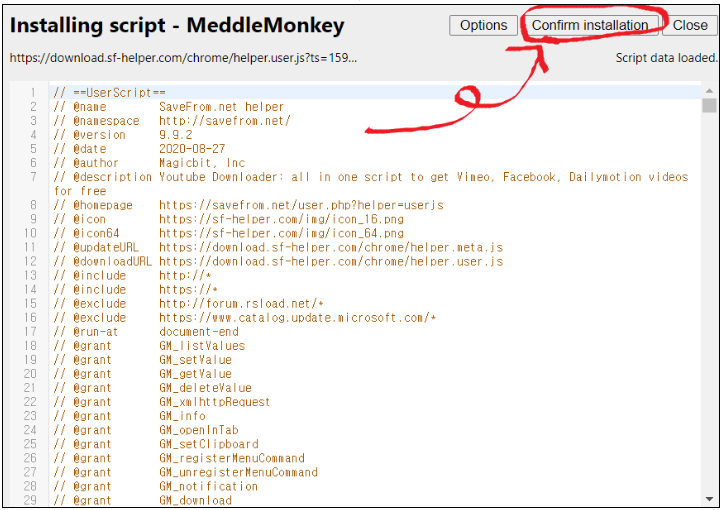
5) 이제 마지막으로, 아무 동영상 혹은 본인이 원하는 동영상으로 들어온 다음 좋아요와 싫어요 버튼 옆에 새로운 버튼이 생긴 것을 확인할 수가 있습니다. 이제부터 크롬 브라우저로 들어오면 빠르게 동영상을 다운로드할 수가 있게 되었습니다.

블로그 방문해주셔서 감사합니다! 혹시 이런 글은 어떠세요?
유튜브 구독리스트 관리하는 방법
이전 포스팅 '유튜부 구독자 순위 보는 방법'에 이어서 '내가 구독한 구독채널 리스트 관리하는 방법'을 알려드리려고합니다. 지난 포스팅은 글 제일 하단에서 살펴보실 수 있습니다. 유튜브를 �
moccona.co.kr
유튜브 구독자 순위 보는 쉬운 방법 -
제가 하루에 유튜브를 보는 평균 시간은 약 30분에서 1시간 사이를 왔다갔다 하는 것 같습니다. 유튜브 영상을 보다 보면 유튜브의 알고리즘에 의해서 본인이 시청한 동영상과 비슷한 영상을 추�
moccona.co.kr
유튜브 썸네일 자동재생 끄는방법
유튜브를 안 본사람은 있어도 한 번만 본사람은 없을 것이라고 생각되는데요. 언젠가부터 데이터 사용량의 절반이상을 차지하는게 유튜브가 될정도로 유튜브를 많이 보곤합니다. 어느 통신사��
moccona.co.kr

